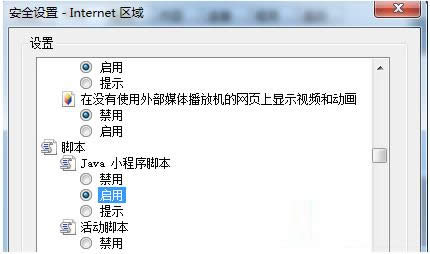Windows7系统IE禁用javascript页面显示异常怎么办?
发布时间:2022-03-31 文章来源:xp下载站 浏览: 45
|
随着电脑硬件和软件的不断升级,微软的Windows也在不断升级,从架构的16位、16+32位混合版(Windows9x)、32位再到64位, 系统版本从最初的Windows 1.0 到大家熟知的Windows 95、Windows 98、Windows ME、Windows 2000、Windows 2003、Windows XP、Windows Vista、Windows 7、Windows 8、Windows 8.1、Windows 10 和 Windows Server服务器企业级操作系统,不断持续更新,微软一直在致力于Windows操作系统的开发和完善。现在最新的正式版本是Windows 10。 有些用户不小心禁用了Win7系统javascript后导致在IE浏览器浏览网页时会出现无法打开网页或者无法正常显示问题,那么,Win7系统IE浏览器禁用javascript后网页显示异常该怎么来解决呢?其实,我们只要重新启动javascript就可以了,现在,小编就来教大家如何开启IE浏览器中的javascript来解决Win7系统IE禁用javascript导致的网页显示异常问题。 操作方法如下: 1、首先打开ie浏览器,然后点击上面的菜单栏中的工具,然后再点击internet选项;
2、在浏览器选项中,默认是在常规的选项卡中,我们点击安全选项卡; 3、在安全选项卡中,最下面有一个该区域的安全级别这样一个选项,下面有一个自定义的级别,通常如果这里被更改,就会在上面显示一个自定义;
4、点击自定义级别之后,向下拉动这个滑块,然后找到java小程序脚本选项,如果已禁用,就会在禁用前选定。启用这个选项,然后点击确定退出。
5、弹出如下图所示警告提示框,直接点击“是”按钮退出这个设置。然后点击确定,java的更改就已经被我们还原了。
关于Win7系统IE浏览器禁用javascript后网页显示异常问题的解决方法就和大家介绍到这了,有需要的用户不妨参考本文方法来处理,希望可以帮助到大家。更多有关系统问题敬请关注小鱼一键重装系统官网。 Microsoft Windows,是美国微软公司研发的一套操作系统,它问世于1985年,起初仅仅是Microsoft-DOS模拟环境,后续的系统版本由于微软不断的更新升级,不但易用,也慢慢的成为家家户户人们最喜爱的操作系统。
|
本文章关键词: Win7系统IE禁用javascript页面显示异常怎样办?
相关文章
本类教程排行
系统热门教程
本热门系统总排行